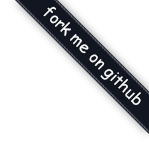转。webapp开发小tips
备忘 -
Q: webapp点击一个按钮调用系统拨号:
- <a href="tel:12345654321">打电话给我</a>
- <a href="sms:12345654321">发短信</a>
- 或用于单元格:
- <td onclick="location.href='tel:122'">
Q:如何用手机在上网的网页中链接访问跳转到手机本地qq上直接聊天?
mqqwpa://im/chat?chat_type=wpa&uin=XXXXXXXX&version=1(XXXXXXXX需要聊天的QQ号码)
栗子:
<nav class="nav_bottom"> <a href="tel:12345678911"><i></i>电话咨询</a> <a href="#"><i> </i>在线咨询</a> <a href="mqqwpa://im/chat?chat_type=wpa&uin=1012944410&version=1"><i> </i>QQ咨询</a> <a href="#"><i> </i>地图导航</a> </nav>
<1>. 调用iphone 手机地图APP的简单实例:<a href="http://maps.google.com/maps?q=查询条件">提交查询</a>
参数q:可以是一个某地的地址也可以是一个经纬度坐标,也可以是一个查询语句
如:查询上海市普陀区地图:<a href="http://maps.google.com/maps?q=上海市普陀区">提交查询</a>
如:输入经纬坐标查询地图,注意:纬度在前,经度在后,中间用逗号隔开,纬度在-90到+90间,北纬为正,经度在-180到+180之间,
东经为正。
<a href="http://maps.google.com/maps?q=31.13,121.422">提交查询</a>
如果要进行更复杂的条件查询,请参考最下面的源链接,有多个参数时每个参数名间用&号连接.
<2>.调用iphone 手机打电话功能实例:当点击下面的链接时会调用我们平时输入号码打电话时的界面
<a href="tel:电话号码">测试拨打电话功能</a>
<3>.调用iphone手机发邮件实例:当点击下面的链接的时候会自动调用手机的Email功能
<a href="mailto:对方的邮箱地址">测试发邮件功能</a>
<4>.调用iphone手机发短信的功能:
<a href="sms:对方手机号码">测试发短信的功能</a>
如果你是一名前端er,又想在移动设备上开发出自己的应用,那怎么实现呢?幸好,webkit内核的浏览器能帮助我们完成这一切。接触 webkit webApp的开发已经有一段时间了,现把一些技巧分享给大家 :
1. viewport:
也就是可视区域。对于桌面浏览器,我们都很清楚viewport是什么,就是出去了所有工具栏、状态栏、滚动条等等之后用于看网页的区域,
这是真正有效的区域。由于移动设备屏幕宽度不同于传统web,因此我们需要改变viewport;
实际上我们可以操作的属性有4 个:
|
width - // viewport 的宽度 (范围从200 到10,000,默认为980 像素)
height - // viewport 的高度 (范围从223 到10,000)
initial-scale - // 初始的缩放比例 (范围从>0 到10)
minimum-scale - // 允许用户缩放到的最小比例
maximum-scale - // 允许用户缩放到的最大比例
user-scalable - // 用户是否可以手动缩 (no,yes)
|
那么到底这些设置如何让Safari 知道?其实很简单,就一个meta,形如:
|
<meta http-equiv="Content-Type" content="text/html; charset=utf-8"> //编码
<meta id="viewport" name="viewport" content="width=320; initial-scale=1.0;maximum-scale=1.0; user-scalable=no;"/>
<meta name=”apple-mobile-web-app-capable” content=”yes” /> // 离线应用的另一个技巧
<meta name=”apple-mobile-web-app-status-bar-style” content=black” /> // 隐藏状态栏
<meta content="black" name="apple-mobile-web-app-status-bar-style" />//指定的iphone中safari顶端的状态条的样式
<meta content="telephone=no" name="format-detection" /> //告诉设备忽略将页面中的数字识别为电话号码
<meta name="Author" contect="Mr.He"/ >
|
在设置了initial-scale=1 之后,我们终于可以以1:1 的比例进行页面设计了。关于viewport,还有一个很重要的概念是:iphone 的safari 浏览器完全没有滚动条,而且不是简单的“隐藏滚动条”,是根本没有这个功能。iphone 的safari 浏览器实际上从一开始就完整显示了这个网页,然后用viewport 查看其中的一部分。当你用手指拖动时,其实拖的不是页面,而是viewport。浏览器行为的改变不止是滚动条,交互事件也跟普通桌面不一样。(请参考:指尖的下JS 系列文章)
2. link:
|
<link rel=”apple-touch-startup-image” href=”startup.png” />// 设置开始页面图片
<link rel=”apple-touch-icon” href=”iphon_tetris_icon.png”/>// 在设置书签的时候可以显示好看的图标
<link rel="stylesheet" media="all and (orientation:portrait)" href="portrait.css"> // 肖像模式样式
<link rel="stylesheet" media="all and (orientation:landscape)" href="landscape.css" // 风景模式样式
//竖屏时使用的样式
<style media="all and (orientation:portrait)" type="text/css">
#landscape { display: none; }
</style>
//横屏时使用的样式
<style media="all and (orientation:landscape)" type="text/css">
#portrait { display: none; }
</style>
|
3. 事件 : (请参考:指尖的下JS 系列文章)
|
// 手势事件
touchstart //当手指接触屏幕时触发
touchmove //当已经接触屏幕的手指开始移动后触发
touchend //当手指离开屏幕时触发
touchcancel
// 触摸事件
gesturestart //当两个手指接触屏幕时触发
gesturechange //当两个手指接触屏幕后开始移动时触发
gestureend
// 屏幕旋转事件
onorientationchange
// 检测触摸屏幕的手指何时改变方向
orientationchange
// touch事件支持的相关属性
touches
targetTouches
changedTouches
clientX // X coordinate of touch relative to the viewport (excludes scroll offset)
clientY // Y coordinate of touch relative to the viewport (excludes scroll offset)
screenX // Relative to the screen
screenY // Relative to the screen
pageX // Relative to the full page (includes scrolling)
pageY // Relative to the full page (includes scrolling)
target // Node the touch event originated from
identifier // An identifying number, unique to each touch event
|
4. 屏幕旋转事件:onorientationchange
添加屏幕旋转事件侦听,可随时发现屏幕旋转状态(左旋、右旋还是没旋)。例子:
|
// 判断屏幕是否旋转
function orientationChange() {
switch(window.orientation) {
case 0:
alert("肖像模式 0,screen-width: " + screen.width + "; screen-height:" + screen.height);
break;
case -90:
alert("左旋 -90,screen-width: " + screen.width + "; screen-height:" + screen.height);
break;
case 90:
alert("右旋 90,screen-width: " + screen.width + "; screen-height:" + screen.height);
break;
case 180:
alert("风景模式 180,screen-width: " + screen.width + "; screen-height:" + screen.height);
break;
};<br>};
// 添加事件监听
addEventListener('load',function(){
orientationChange();
window.onorientationchange = orientationChange;
});
|
5. 隐藏地址栏 & 处理事件的时候,防止滚动条出现:
|
// 隐藏地址栏 & 处理事件的时候 ,防止滚动条出现
addEventListener('load',function(){
setTimeout(function(){ window.scrollTo(0, 1); }, 100);
});
|
6. 双手指滑动事件:
|
// 双手指滑动事件
addEventListener('load', function(){ window.onmousewheel = twoFingerScroll;},
false // 兼容各浏览器,表示在冒泡阶段调用事件处理程序 (true 捕获阶段)
);
function twoFingerScroll(ev) {
var delta =ev.wheelDelta/120; //对 delta 值进行判断(比如正负) ,而后执行相应操作
return true;
};
|
7. 判断是否为iPhone:
|
// 判断是否为 iPhone :
function isAppleMobile() {
return (navigator.platform.indexOf('iPad') != -1);
};
|
8. localStorage:
例子 :(注意数据名称 n 要用引号引起来)
|
var v = localStorage.getItem('n') ? localStorage.getItem('n') :""; // 如果名称是 n 的数据存在 ,则将其读出 ,赋予变量 v 。
localStorage.setItem('n', v); // 写入名称为 n、值为 v 的数据
localStorage.removeItem('n'); // 删除名称为 n 的数据
|
9. 使用特殊链接:
如果你关闭自动识别后 ,又希望某些电话号码能够链接到 iPhone 的拨号功能 ,那么可以通过这样来声明电话链接 ,
- <span style="background-color:rgb(255,255,255)"><span style="font-family:Microsoft YaHei; font-size:12px"><a href="tel:12345654321">打电话给我</a>
- <a href="sms:12345654321">发短信</a>
- 或用于单元格:
- <td onclick="location.href='tel:122'">
- </span></span>
10. 自动大写与自动修正
要关闭这两项功能,可以通过autocapitalize 与autocorrect 这两个选项:
- <span style="background-color:rgb(255,255,255)"><span style="font-family:Microsoft YaHei; font-size:12px"><input type="text" autocapitalize="off" autocorrect="off" />
- </span></span>
11. WebKit CSS:
①“盒模型”的具体描述性质的包围盒块内容,包括边界,填充等等。
- <span style="background-color:rgb(255,255,255)"><span style="font-family:Microsoft YaHei; font-size:12px">-webkit-border-bottom-left-radius: radius;
- -webkit-border-top-left-radius: horizontal_radius vertical_radius;
- -webkit-border-radius: radius; //容器圆角
- -webkit-box-sizing: sizing_model; 边框常量值:border-box/content-box
- -webkit-box-shadow: hoff voff blur color; //容器阴影(参数分别为:水平X 方向偏移量;垂直Y 方向偏移量;高斯模糊半径值;阴影颜色值)
- -webkit-margin-bottom-collapse: collapse_behavior; 常量值:collapse/discard/separate
- -webkit-margin-start: width;
- -webkit-padding-start: width;
- -webkit-border-image: url(borderimg.gif) 25 25 25 25 round/stretch round/stretch;
- -webkit-appearance: push-button; //内置的CSS 表现,暂时只支持push-button
- </span></span>
②“视觉格式化模型”描述性质,确定了位置和大小的块元素。
- <span style="background-color:rgb(255,255,255)"><span style="font-family:Microsoft YaHei; font-size:12px">direction: rtl
- unicode-bidi: bidi-override; 常量:bidi-override/embed/normal
- </span></span>
③“视觉效果”描述属性,调整的视觉效果块内容,包括溢出行为,调整行为,能见度,动画,变换,和过渡。
- <span style="background-color:rgb(255,255,255)"><span style="font-family:Microsoft YaHei; font-size:12px">clip: rect(10px, 5px, 10px, 5px)
- resize: auto; 常量:auto/both/horizontal/none/vertical
- visibility: visible; 常量: collapse/hidden/visible
- -webkit-transition: opacity 1s linear; 动画效果 ease/linear/ease-in/ease-out/ease-in-out
- -webkit-backface-visibility: visibler; 常量:visible(默认值)/hidden
- -webkit-box-reflect: right 1px; 镜向反转
- -webkit-box-reflect: below 4px -webkit-gradient(linear, left top, left bottom,
- from(transparent), color-stop(0.5, transparent), to(white));
- -webkit-mask-image: -webkit-gradient(linear, left top, left bottom, from(rgba(0,0,0,1)), to(rgba(0,0,0,0)));; //CSS 遮罩/蒙板效果
- -webkit-mask-attachment: fixed; 常量:fixed/scroll
- -webkit-perspective: value; 常量:none(默认)
- -webkit-perspective-origin: left top;
- -webkit-transform: rotate(5deg);
- -webkit-transform-style: preserve-3d; 常量:flat/preserve-3d; (2D 与3D)
- </span></span>
④“生成的内容,自动编号,并列出”描述属性,允许您更改内容的一个组成部分,创建自动编号的章节和标题,和操纵的风格清单的内容。
- <span style="background-color:rgb(255,255,255)"><span style="font-family:Microsoft YaHei; font-size:12px">content: “Item” counter(section) ” “;
- This resets the counter.
- First section
- >two section
- three section
- counter-increment: section 1;
- counter-reset: section;
- </span></span>
⑤“分页媒体”描述性能与外观的属性,控制印刷版本的网页,如分页符的行为。
- <span style="background-color:rgb(255,255,255)"><span style="font-family:Microsoft YaHei; font-size:12px">page-break-after: auto; 常量:always/auto/avoid/left/right
- page-break-before: auto; 常量:always/auto/avoid/left/right
- page-break-inside: auto; 常量:auto/avoid
- </span></span>
⑥“颜色和背景”描述属性控制背景下的块级元素和颜色的文本内容的组成部分。
- <span style="background-color:rgb(255,255,255)"><span style="font-family:Microsoft YaHei; font-size:12px">-webkit-background-clip: content; 常量:border/content/padding/text
- -webkit-background-origin: padding; 常量:border/content/padding/text
- -webkit-background-size: 55px; 常量:length/length_x/length_y
- </span></span>
⑦ “字型”的具体描述性质的文字字体的选择范围内的一个因素。报告还描述属性用于下载字体定义。
- <span style="background-color:rgb(255,255,255)"><span style="font-family:Microsoft YaHei; font-size:12px">unicode-range: U+00-FF, U+980-9FF;
- </span></span>
⑧“文本”描述属性的特定文字样式,间距和自动滚屏。
- <span style="background-color:rgb(255,255,255)"><span style="font-family:Microsoft YaHei; font-size:12px">text-shadow: #00FFFC 10px 10px 5px;
- text-transform: capitalize; 常量:capitalize/lowercase/none/uppercase
- word-wrap: break-word; 常量:break-word/normal
- -webkit-marquee: right large infinite normal 10s; 常量:direction(方向) increment(迭代次数) repetition(重复) style(样式) speed(速度);
- -webkit-marquee-direction: ahead/auto/backwards/down/forwards/left/reverse/right/up
- -webkit-marquee-incrementt: 1-n/infinite(无穷次)
- -webkit-marquee-speed: fast/normal/slow
- -webkit-marquee-style: alternate/none/scroll/slide
- -webkit-text-fill-color: #ff6600; 常量:capitalize, lowercase, none, uppercase
- -webkit-text-security: circle; 常量:circle/disc/none/square
- -webkit-text-size-adjust: none; 常量:auto/none;
- -webkit-text-stroke: 15px #fff;
- -webkit-line-break: after-white-space; 常量:normal/after-white-space
- -webkit-appearance: caps-lock-indicator;
- -webkit-nbsp-mode: space; 常量: normal/space
- -webkit-rtl-ordering: logical; 常量:visual/logical
- -webkit-user-drag: element; 常量:element/auto/none
- -webkit-user-modify: read- only; 常量:read-write-plaintext-only/read-write/read-only
- -webkit-user-select: text; 常量:text/auto/none
- </span></span>
⑨“表格”描述的布局和设计性能表的具体内容。
- <span style="background-color:rgb(255,255,255)"><span style="font-family:Microsoft YaHei; font-size:12px">-webkit-border-horizontal-spacing: 2px;
- -webkit-border-vertical-spacing: 2px;
- -webkit-column-break-after: right; 常量:always/auto/avoid/left/right
- -webkit-column-break-before: right; 常量:always/auto/avoid/left/right
- –webkit-column-break-inside: logical; 常量:avoid/auto
- -webkit-column-count: 3; //分栏
- -webkit-column-rule: 1px solid #fff;
- style:dashed,dotted,double,groove,hidden,inset,none,outset,ridge,solid
- </span></span>
⑩“用户界面”描述属性,涉及到用户界面元素在浏览器中,如滚动文字区,滚动条,等等。报告还描述属性,范围以外的网页内容,如光标的标注样式和显示当您按住触摸触摸目标,如在iPhone上的链接。
- <span style="background-color:rgb(255,255,255)"><span style="font-family:Microsoft YaHei; font-size:12px">-webkit-box-align: baseline,center,end,start,stretch 常量:baseline/center/end/start/stretch
- -webkit-box-direction: normal;常量:normal/reverse
- -webkit-box-flex: flex_valuet
- -webkit-box-flex-group: group_number
- -webkit-box-lines: multiple; 常量:multiple/single
- -webkit-box-ordinal-group: group_number
- -webkit-box-orient: block-axis; 常量:block-axis/horizontal/inline-axis/vertical/orientation
- –webkit-box-pack: alignment; 常量:center/end/justify/start
- </span></span>
12. 动画过渡
这是 Webkit 中最具创新力的特性:使用过渡函数定义动画。
- <span style="background-color:rgb(255,255,255)"><span style="font-family:Microsoft YaHei; font-size:12px">-webkit-animation: title infinite ease-in-out 3s;
- animation 有这几个属性:
- -webkit-animation-name: //属性名,就是我们定义的keyframes
- -webkit-animation-duration:3s //持续时间
- -webkit-animation-timing-function: //过渡类型:ease/ linear(线性) /ease-in(慢到快)/ease-out(快到慢) /ease-in-out(慢到快再到慢) /cubic-bezier
- -webkit-animation-delay:10ms //动画延迟(默认0)
- -webkit-animation-iteration-count: //循环次数(默认1),infinite 为无限
- -webkit-animation-direction: //动画方式:normal(默认 正向播放); alternate(交替方向,第偶数次正向播放,第奇数次反向播放)
- </span></span>
这些同样是可以简写的。但真正让我觉的很爽的是keyframes,它能定义一个动画的转变过程供调用,过程为0%到100%或from(0%)到to(100%)。简单点说,只要你有想法,你想让元素在这个过程中以什么样的方式改变都是很简单的。
- <span style="background-color:rgb(255,255,255)"><span style="font-family:Microsoft YaHei; font-size:12px">-webkit-transform: 类型(缩放scale/旋转rotate/倾斜skew/位移translate)
- scale(num,num) 放大倍率。scaleX 和 scaleY(3),可以简写为:scale(* , *)
- rotate(*deg) 转动角度。rotateX 和 rotateY,可以简写为:rotate(* , *)
- Skew(*deg) 倾斜角度。skewX 和skewY,可简写为:skew(* , *)
- translate(*,*) 坐标移动。translateX 和translateY,可简写为:translate(* , *)。
- </span></span>
实现模拟弹出消息框(Alert)的例子:
①定义过渡(在<style type="text/css">段中描述keyframes):
- <span style="background-color:rgb(255,255,255)"><span style="font-family:Microsoft YaHei; font-size:12px">@-webkit-keyframes DivZoom
- {
- 0% { -webkit-transform: scale(0.01) }
- 60% { -webkit-transform: scale(1.05) }
- 80% { -webkit-transform: scale(0.95) }
- 100% { -webkit-transform: scale(1.00) }
- }
- .sZoom { -webkit-animation: DivZoom 0.5s ease-in-out }
- </span></span>
(很容易看懂,将元素从缩小的0.01 倍--很小但不能为0 倍,放大到1.05 倍,再缩小到0.95倍,最后到1 倍即正常大小。整个过渡过程事件为0.5 秒,动画方式为ease-in-out,即慢到快再到慢,默认只进行1 次过渡。这正是大家经常看到的 iPhone 弹出的提示信息的动画效果!)
②定义元素(在<body>段中):
- <span style="background-color:rgb(255,255,255)"><span style="font-family:Microsoft YaHei; font-size:12px"><div id="layerH" style="-webkit-border-radius:12px; border:2px solid #FFF;-webkit-box-shadow: 0px 2px 4px #888;position: absolute; left: 24px; top: 106px;
- width: 256px; height: 268px; padding-left: 8px; padding-right: 8px;color: #FFFFFF; text-shadow: 1px 1px 1px #000; text-align: center;background-color: RGBA(32,48,96,0.9);
- background-image:url('BG-Msg.png'); background-repeat:no-repeat;
- z-index: 1; visibility: hidden; ">
- <p><span style="font-size: 16pt; font-weight: bold">使用说明</span></p>
- <hr noshade size="1">
- <div id="HelpText" style="height: 120px">说明文字</div>
- <hr noshade size="1">
- <form name="formV" method="POST">
- <input type="button" value="确认" name="B1"
- style="width: 100%; height: 40px; font-size: 14pt; ont-weight: bold;
- color: #FFFFFF; text-shadow: 0px -1px 1px #000;"
- onclick=" layerH.style.visibility='hidden'">
- </form>
- </div>
- </span></span>
③启动动画(在 javascript 定义的函数中)
- <span style="background-color:rgb(255,255,255)"><span style="font-family:Microsoft YaHei; font-size:12px">function pHelp()
- {
- layerH.style.visibility = 'visible'
- layerH.style.cssText = "-webkit-animation-delay: " + Math.random() + "ms"
- layerH.className = 'sZoom'
- }
- </span></span>
(这个启动函数就很好理解了。但是为什么要使用-webkit-animation-delay 这句呢?因为当一个元素过渡显示完成后,若其样式没有变化,下一次将无法进行过渡动画显示。我们巧妙的利用其动画延迟时间定义,使其有所变化,就避免了上述问题。其中使用随机数函数Math.random(),产生一个大于0 小于1 的随机数。当然,延迟零点几毫秒,用户是不会察觉的。)
补充:
1. 锁定 viewport
- <span style="background-color:rgb(255,255,255)"><span style="font-family:Microsoft YaHei; font-size:12px">ontouchmove="event.preventDefault()" //锁定viewport,任何屏幕操作不移动用户界面(弹出键盘除外)。
- </span></span>
2. 被点击元素的外观变化,可以使用样式来设定:
- <span style="background-color:rgb(255,255,255)"><span style="font-family:Microsoft YaHei; font-size:12px">-webkit-tap-highlight-color: 颜色
- </span></span>
3. 侦测iPhone/iPod
开发特定设备的移动网站,首先要做的就是设备侦测了。下面是使用Javascript侦测iPhone/iPod的UA,然后转向到专属的URL。
- <span style="background-color:rgb(255,255,255)"><span style="font-family:Microsoft YaHei; font-size:12px">if((navigator.userAgent.match(/iPhone/i)) || (navigator.userAgent.match(/iPod/i))) {
- if (document.cookie.indexOf("iphone_redirect=false") == -1) {
- window.location = "http://m.example.com";
- }
- }
- </span></span>
虽然Javascript是可以在水果设备上运行的,但是用户还是可以禁用。它也会造成客户端刷新和额外的数据传输,所以下面是服务器端侦测和转向:
- <span style="background-color:rgb(255,255,255)"><span style="font-family:Microsoft YaHei; font-size:12px">if(strstr($_SERVER['HTTP_USER_AGENT'],'iPhone') || strstr($_SERVER['HTTP_USER_AGENT'],'iPod')) {
- header('Location: http://yoursite.com/iphone');
- exit();
- }
- </span></span>
4. 阻止旋转屏幕时自动调整字体大小
- <span style="background-color:rgb(255,255,255)"><span style="font-family:Microsoft YaHei; font-size:12px">html, body, form, fieldset, p, div, h1, h2, h3, h4, h5, h6 {-webkit-text-size-adjust:none;}
- </span></span>
5. iPhone才识别的CSS
如果不想设备侦测,可以用CSS媒体查询来专为iPhone/iPod定义样式。
- <span style="background-color:rgb(255,255,255)"><span style="font-family:Microsoft YaHei; font-size:12px">@media screen and (max-device-width: 480px) {}
- </span></span>
6. 缩小图片
网站的大图通常宽度都超过480像素,如果用前面的代码限制了缩放,这些图片在iPhone版显示显然会超过屏幕。好在iPhone机能还够,我们可以用CSS让iPhone自动将大图片缩小显示。
- <span style="background-color:rgb(255,255,255)"><span style="font-family:Microsoft YaHei; font-size:12px">@media screen and (max-device-width: 480px){
- img{max-width:100%;height:auto;}
- }
- </span></span>
7. 模拟:hover伪类
因为iPhone并没有鼠标指针,所以没有hover事件。那么CSS :hover伪类就没用了。但是iPhone有Touch事件,onTouchStart 类似 onMouseOver,onTouchEnd 类似 onMouseOut。所以我们可以用它来模拟hover。使用Javascript:
- <span style="background-color:rgb(255,255,255)"><span style="font-family:Microsoft YaHei; font-size:12px">var myLinks = document.getElementsByTagName('a');
- for(var i = 0; i < myLinks.length; i++){
- myLinks[i].addEventListener(’touchstart’, function(){this.className = “hover”;}, false);
- myLinks[i].addEventListener(’touchend’, function(){this.className = “”;}, false);
- }
- </span></span>
然后用CSS增加hover效果:
- <span style="background-color:rgb(255,255,255)"><span style="font-family:Microsoft YaHei; font-size:12px">a:hover, a.hover { /* 你的hover效果 */ }
- </span></span>
这样设计一个链接,感觉可以更像按钮。并且,这个模拟可以用在任何元素上。
一些总结:
1、HTML5标签的使用
2、放弃CSS float属性
在项目开发过程中可以会遇到内容排列排列显示的布局(见下图),假如你遇见这样的视觉稿,哥建议你放弃float,可以直接使用display:block;
3、利用CSS3边框背景属性
这个按钮有圆角效果,有内发光效果还有高光效果,这样的按钮使用CSS3写是无法写出来的,当然圆角可以使用CSS3来写,但高光和内发光却无法使用 CSS3编写,这个时候你不妨使用-webkit-border-image来定义这个按钮的样式。-webkit-border-image就个很复杂 的样式属性。
4、块级化a标签
请保证将每条数据都放在一个a标签中,为何这样做?因为在触控手机上,为提升用户体验,尽可能的保证用户的可点击区域较大。
5、自适应布局模式
在编写CSS时,我不建议前端工程师把容器(不管是外层容器还是内层)的宽度定死。为达到适配各种手持设备,我建议前端工程师使用自适应布局模式(支付宝 采用了自适应布局模式),因为这样做可以让你的页面在ipad、itouch、ipod、iphone、android、web safarik、 chrome都能够正常的显示,你无需再次考虑设备的分辨率。
6、学会使用webkit-box
上一节,我们说过自适应布局模式,有些同学可能会问:如何在移动设备上做到完全自适应呢?很感谢webkit为display属性提供了一个webkit-box的值,它可以帮助前端工程师做到盒子模型灵活控制。
7、如何去除Android平台中对邮箱地址的识别
看过iOS webapp API的同学都知道iOS提供了一个meta标签:用于禁用iOS对页面中电话号码的自动识别。在iOS中是不自动识别邮件地 址的,但在Android平台,它会自动检测邮件地址,当用户touch到这个邮件地址时,Android会弹出一个框提示用户发送邮件,如果你不想 Android自动识别页面中的邮件地址,你不妨加上这样一句meta标签在head中 1
8、如何去除iOS和Android中的输入URL的控件条
你的老板或者PD或者交互设计师可能会要求你:能否让我们的webapp更加像nativeapp,我不想让用户看见那个输入url的控件条?
答案是可以做到的。我们可以利用一句简单的javascript代码来实现这个效果
1 setTimeout(scrollTo,0,0,0); 或者
2.addEventListener('load', function(){ setTimeout(function(){ window.scrollTo(0, 1); }, 100); });
请注意,这句代码必须放在window.onload里才能够正常的工作,而且你的当前文档的内容高度必须是高于窗口的高度时,这句代码才能有效的执行。
9、如何禁止用户旋转设备
我曾经也想禁止用户旋转设备,也想实现像某些客户端那样:只能在肖像模式或景观模式下才能正常运行。但现在我可以很负责任的告诉你:别想了!在移动版的webkit中做不到!
至少Apple webapp API已经说到了:我们为了让用户在safari中正常的浏览网页,我们必须保证用户的设备处于任何一个方位 时,safari都能够正常的显示网页内容(也就是自适应),所以我们禁止开发者阻止浏览器的orientationchange事件,看来苹果公司的出 发点是正确的,苹果确实不是一般的苹果。
iOS已经禁止开发者阻止orientationchange事件,那Android呢?对不起,我没有找到任何资料说Android禁止开发者阻止浏览器orientationchange事件,但是在Android平台,确实也是阻止不了的。
10、如何检测用户是通过主屏启动你的webapp
看过Apple webapp API的同学都知道iOS为safari提供了一个将当前页面添加主屏的功能,按下 iphoneipodipod touch底部工具中的小加号,或者ipad顶部左侧的小加号,就可以将当前的页面添加到设备的主屏,在设备的主屏会自动 增加一个当前页面的启动图标,点击该启动图标就可以快速、便捷的启动你的webapp。从主屏启动的webapp和浏览器访问你的webapp最大的区别 是它清除了浏览器上方和下方的工具条,这样你的webapp就更加像是nativeapp了,还有一个区别是window对像中的navigator子对 象的一个standalone属性。iOS中浏览器直接访问站点时,navigator.standalone为false,从主屏启动webapp 时,navigator.standalone为true, 我们可以通过navigator.standalone这个属性获知用户当前是否是从主屏访 问我们的webapp的。在Android中从来没有添加到主屏这回事!
11、如何关闭iOS中键盘自动大写
我们知道在iOS中,当虚拟键盘弹出时,默认情况下键盘是开启首字母大写的功能的,根据某些业务场景,可能我们需要关闭这个功能,移动版本webkit为 input元素提供了autocapitalize属性,通过指定来关闭键盘默认首字母大写。
12、iOS中如何彻底禁止用户在新窗口打开页面
有时我们可能需要禁止用户在新窗口打开页面,我们可以使用a标签的target="_self"来指定用户在新窗口打开,或者target属性保持空,但 是你会发现iOS的用户在这个链接的上方长按3秒钟后,iOS会弹出一个列表按钮,用户通过这些按钮仍然可以在新窗口打开页面,这样的话,开发者指定的 target属性就失效了,但是可以通过指定当前元素的-webkit-touch-callout样式属性为none来禁止iOS弹出这些按钮。这个技 巧仅适用iOS对于Android平台则无效。
13、iOS中如何禁止用户保存图片\复制图片
我们在第13条技巧中提到元素的-webkit-touch-callout属性,同样为一个img标签指定-webkit-touch-callout为none也会禁止设备弹出列表按钮,这样用户就无法保存\复制你的图片了。
14、iOS中如何禁止用户选中文字
我们通过指定文字标签的-webkit-user-select属性为none便可以禁止iOS用户选中文字。
15、iOS中如何获取滚动条的值
桌面浏览器中想要获取滚动条的值是通过document.scrollTop和document.scrollLeft得到的,但在iOS中你会发现这两 个属性是未定义的,为什么呢?因为在iOS中没有滚动条的概念,在Android中通过这两个属性可以正常获取到滚动条的值,那么在iOS中我们该如何获 取滚动条的值呢?
通过window.scrollY和window.scrollX我们可以得到当前窗口的y轴和x轴滚动条的值。
16、如何解决盒子边框溢出
当你指定了一个块级元素时,并且为其定义了边框,设置了其宽度为100%。在移动设备开发过程中我们通常会对文本框定义为宽度100%,将其定义为块级元 素以实现全屏自适应的样式,但此时你会发现,该元素的边框(左右)各1个像素会溢了文档,导致出现横向滚动条,为解决这一问题,我们可以为其添加一个特殊 的样式-webkit-box-sizing:border-box;用来指定该盒子的大小包括边框的宽度。
17、如何解决Android 2.0以下平台中圆角的问题
如果大家够细心的话,在做wap站点开发时,大家应该会发现android 2.0以下的平台中问题特别的多,比如说边框圆角这个问题吧。
在对一个元素定义圆角时,为完全兼容android 2.0以下的平台,我们必须要按照以下技巧来定义边框圆角:
1\-webkit这个前缀必须要加上(在iOS中,你可以不加,但android中一定要加);
2\如果对针对边框做样式定义,比如border:1px solid #000;那么-webkit-border-radius这属性必须要出现在border属性后。
3\假如我们有这样的视觉元素,左上角和右上角是圆角时,我们必须要先定义全局的(4个角的圆角值)-webkit-border- radius:5px;然后再依次的覆盖左下角和右下角,-webkit-border-bottom-left-radius:0;-webkit- border-bottom-right-border:0;否则在android 2.0以下的平台中将全部显示直角,还有记住!-webkit这个前 缀一定要加上!
18、如何解决android平台中页面无法自适应
虽然你的html和css都是完全自适应的,但有一天如果你发现你的页面在android中显示的并不是自适应的时候,首先请你确认你的head标签中是否包含以下meta标签:
1
如果有的话,那请你再仔细的看清楚有没有这个属性的值width=device-width,如果没有请立即加上吧!
19、如何解决iOS 4.3版本中safari对页面中5位数字的自动识别和自动添加样式
新的iOS系统也就是4.3版本,升级后对safari造成了一个bug:即使你添加了如下的meta标签,safari仍然会对页面中的5位连续的数字进行自动识别,并且将其重新渲染样式,也就是说你的css对该标签是无效的。
我们可以用一个比较龌龊的办法来解决。比如说支付宝wap站点中显示金额的标签,我们都做了如下改写:
参考资料:
http://blog.sina.com.cn/s/blog_6d48e77101015krt.html
http://www.cnblogs.com/pifoo/archive/2011/05/28/webkit-webapp.html
原链接http://blog.csdn.net/aalinsy/article/details/26369093